谷歌浏览器翻译无法使用怎么办?谷歌浏览器是非常受用户喜爱的一款电脑软件,我们可以在这里打开多个网页进行内容浏览,在这里有非常多的功能可以让用户使用,其中有一个非常好用的功能是翻译,最近很多用户都发现自己的翻译插件无法使用,因此浏览器之家小编特意为你们带来了快速解决谷歌浏览器翻译无法使用方法,感兴趣的用户可千万不要错过了。
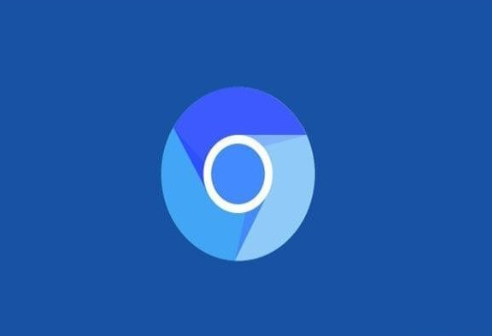
快速解决谷歌浏览器翻译无法使用方法
1、打开谷歌浏览器,点击右上角的三个点
2、点击打开设置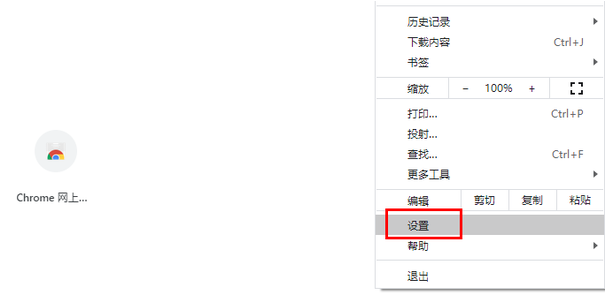
3、点击左侧的高级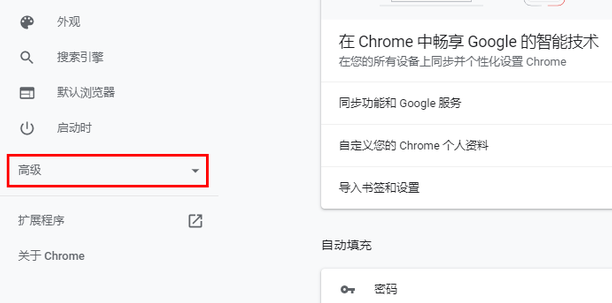
4、点击语言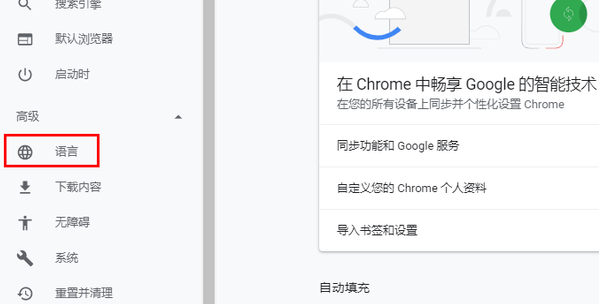
5、再点击语言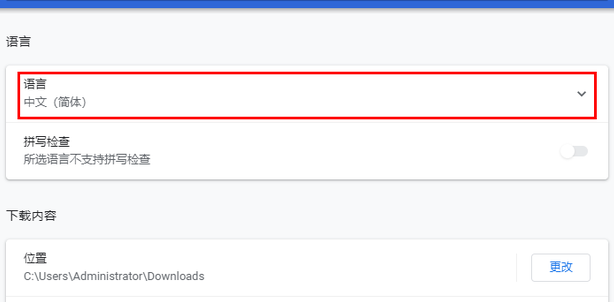
6、将【询问是否翻译非您所用语言的网页】后的按钮给打开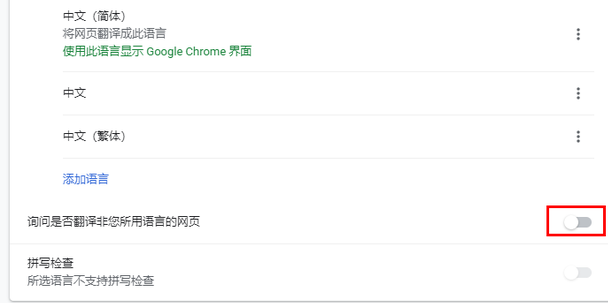
7、这样打开即可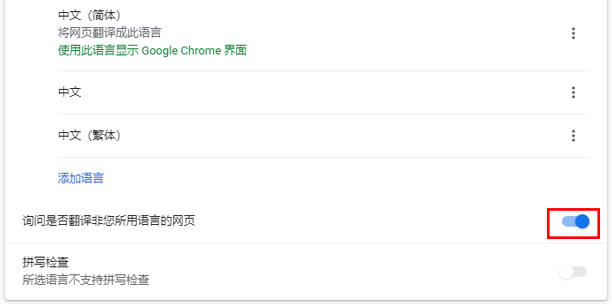
8、再打开一个外语网页,右上方就会出现这个翻译标志,点击中文
9、如图所示,这样就翻译成中文了。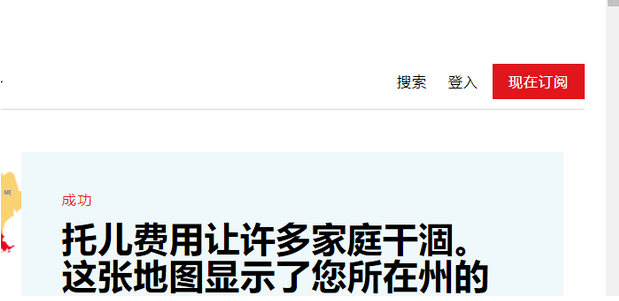
以上就是小编今天为你们带来的关于谷歌浏览器翻译无法使用怎么办-快速解决谷歌浏览器翻译无法使用方法,想获取更多精彩内容请前往浏览器之家。

















